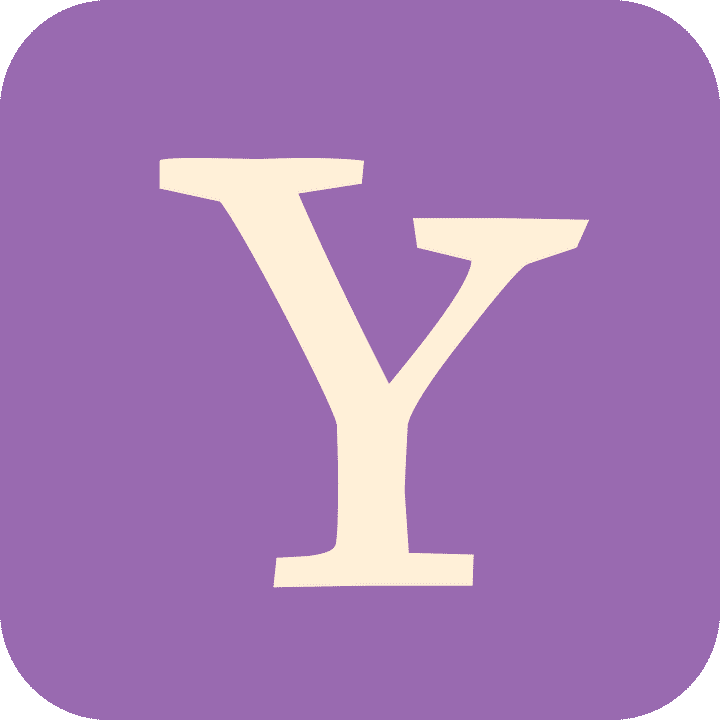
Спецификации за конфигуриране на Yahoo Mail в Outlook за Mac
Въпреки че задачата за автоматично настройване на Yahoo поща в Outlook 2016 или 2019 може да изглежда сложно на пръв поглед, синхронизиране на двете си Yahoo и Перспектива акаунти е проста и ясна, без значение за какво устройство трябва да го направите. За да избегнете настройване на Yahoo поща в Outlook 2016 се провали, настройте вашия Yahoo акаунт за автоматично синхронизиране на всички данни (записи по имейл, списъци с контакти, и календарни събития). Чувствайте се свободни да използвате настройките за поща на Yahoo за тази цел.
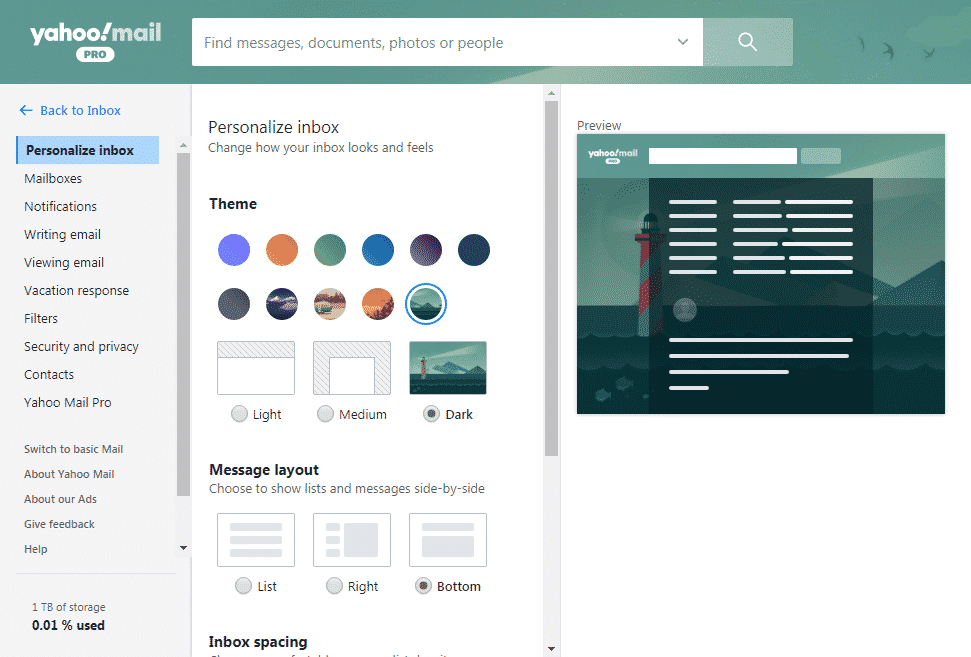
В случай, че използвате клиента Outlook, който е инсталиран на вашия компютър, най-добре е да конфигурирате софтуера за синхронизация, за да синхронизирате вашите контакти на Outlook и данни от календара. Когато става въпрос за използване на услугата за електронна поща на уебсайта Yahoo, можете просто да настроите акаунта си, като следвате същите стъпки като настройката на Outlook. Поради това, настройка на Yahoo поща в Outlook 2016 няма да ви отнеме повече от 10 минути и няма да изисква от вас никакви специални технически познания. Просто следвайте стъпките по-долу, за да не пропуснете важни задачи за синхронизация.
СТЪПКА 1
Щракнете върху Инструменти меню и след това щракнете сметки…
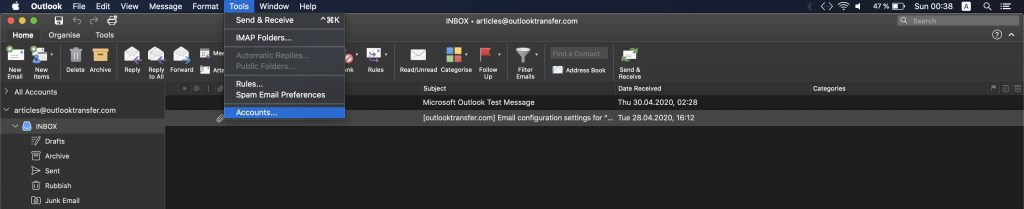
СТЪПКА 2
Кликнете повече + в долния прозорец и изберете Нов акаунт…
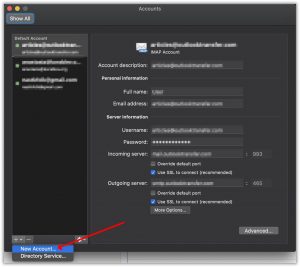
СТЪПКА 3
Посочете своето Yahoo имейл адрес в появилия се диалогов прозорец и щракнете продължи
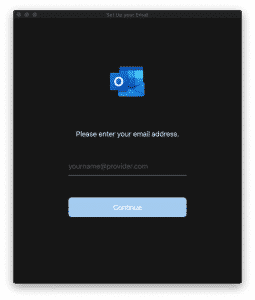
СТЪПКА 4
Въведете вашата парола и щракнете Добавяне на профил
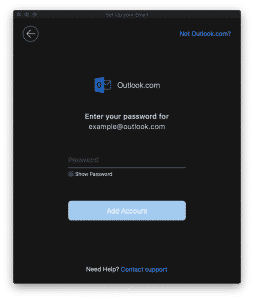
Outlook ще зареди всички настройки от Yahoo сървър и конфигурирайте всичко останало автоматично.
Конфигуриране на Yahoo и Outlook.com в смартфон
СТЪПКА 1
Плъзнете надолу върху началния екран и отворете менюто на устройството (Android или iOS) се използва; след това докоснете иконата за настройки на Yahoo Outlook, за да отворите менюто за настройки. Ако използвате Microsoft Windows, трябва да стартирате Outlook и да кликнете върху менюто (Раздел) Файл.
СТЪПКА 2
Кликнете върху Акаунти и изберете иконата Добавяне на акаунт.
СТЪПКА 3
Новият прозорец ще се отвори автоматично, щракнете върху имейл там, изберете опцията Календар. След като приключите с това, щракнете върху Контакти, за да отворите формата за добавяне на акаунт.
СТЪПКА 4
Въведете своя имейл адрес Yahoo или Outlook.com в полето име имейл адрес и щракнете върху Напред.
СТЪПКА 5
Въведете вашата парола в полето Парола и щракнете върху Напред. Автоматично ще видите списък с опции за синхронизация в Outlook 2016 настройки за Yahoo поща.
СТЪПКА 6
Включете синхронизирането на имейли за вашия акаунт. Направете същото за Календар и Контакти - включете ги, за да активирате синхронизирането на данни.
СТЪПКА 7
За да завършите настройката на Yahoo Mail в Outlook 2016 за Mac, щракнете върху Готово. Като резултат, устройството ще установи връзка с пощенския сървър и автоматично ще изтегли вашите съобщения и данни директно от сървъра. Акаунтът се съхранява в отделен център, и акаунтът ви се синхронизира автоматично, когато устройството е свързано към интернет.
Защо е важно да направите конфигурацията?
Когато потребителите добавят събития в онлайн календара си и имат важен запис в пощенската си кутия, по някаква причина те не могат да получат достъп, те също могат да имат всички тези данни, добавени в календара на Outlook. Единственото условие това да се случи е синхронизирането на акаунта на място. Горните решения ще ви помогнат да се справите със задачата; обаче, има някои други добри алтернативи.
Вариантите, които намерихме са:
- Използване на PHP библиотеката, ICAL създава .ics файл и потребителят може да го изтегли и инсталира. Това не е най-удобният начин, но е ефективно решение;
- Използвайте SharePoint или Exchange Server, но ако нямате опит с технологиите на Microsoft, може да не е идеален за вас.
В случай че не сте решили как да конфигурирате Yahoo поща в Outlook 2016, изпробвайте различни опции и проверете коя от тях работи най-добре.








